win7运行office2016很抱歉遇到一些临时服务器问题怎么修复
更新时间:2022-02-21 13:38:20作者:xinxin
很多用户的原版win7系统中自带有office2016软件,这也是在办公时会经常用到的一款办公软件,然而最近有用户的win7电脑在运行office2016的时候出现提示很抱歉遇到一些临时服务器问题,面对这种情况应该怎么修复呢?今天小编就来告诉大家win7运行office2016很抱歉遇到一些临时服务器问题修复方法。
推荐下载:win7专业版gho
具体方法:
1、按windows+r键打开运行窗口输入iexplore.exe,打开ie浏览器;
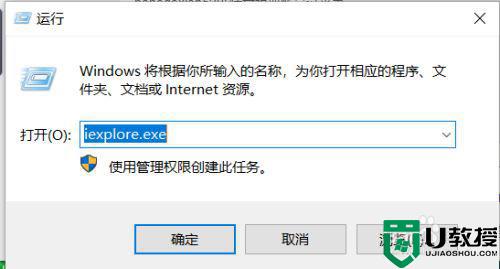
2、点击右上角的设置选项下的Internet选项打开;
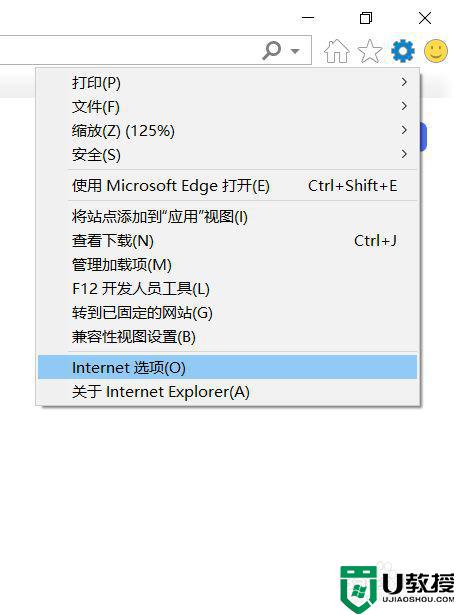
3、点击高级选项打开
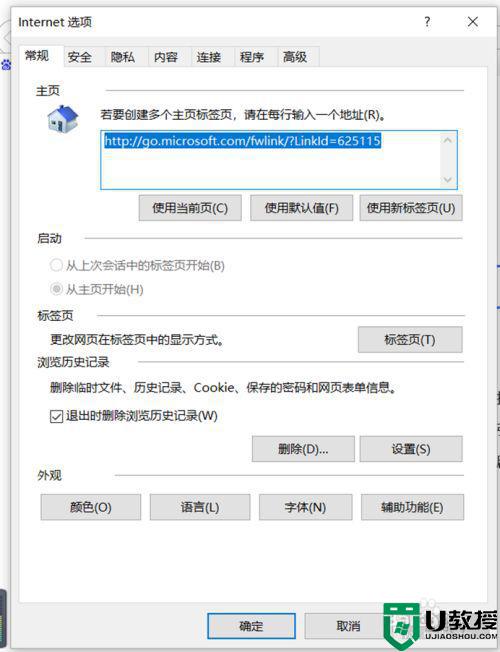
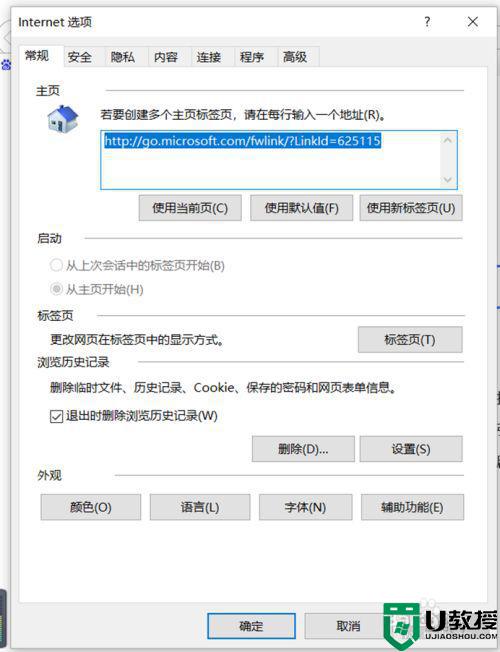
4、点击安全选项,把安全模块下的四个选项都进行勾选:使用SSL 3.0、使用TLS 1.0、使用TLS 1.1、TLS 1.2,点击确定;
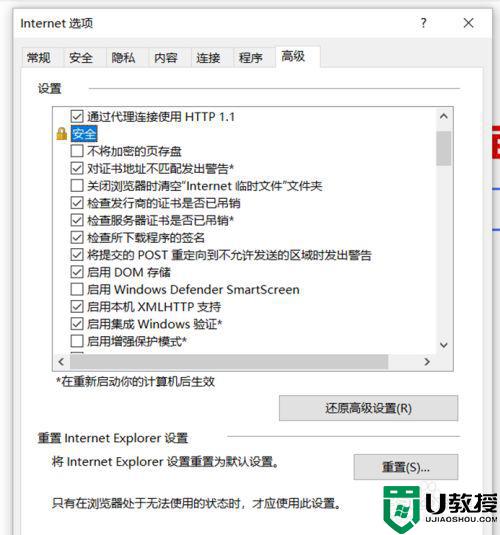
5、再次打开office选择文件菜单下的账户进行登录即可不出错的登录了;
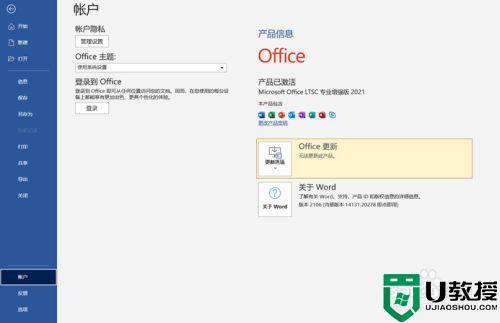
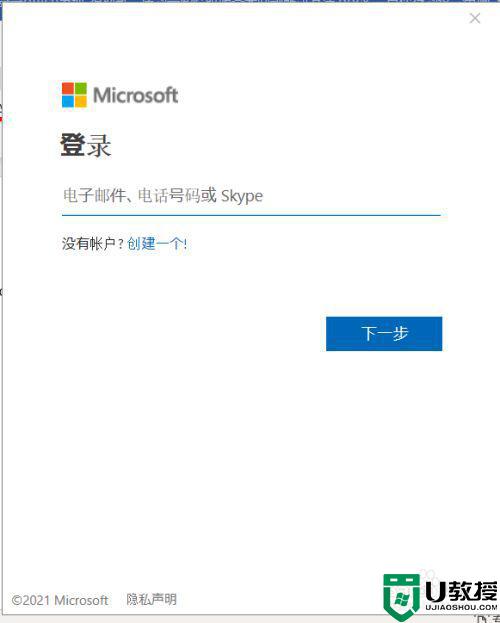
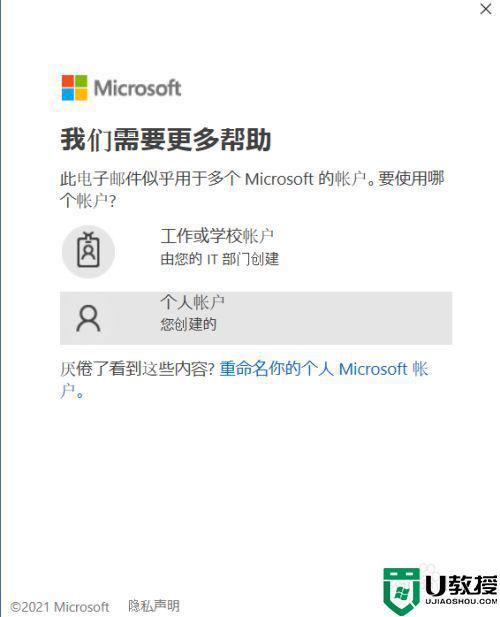
6、打开审阅菜单下的翻译功能,发现此时也能连接网络服务器进行使用了。
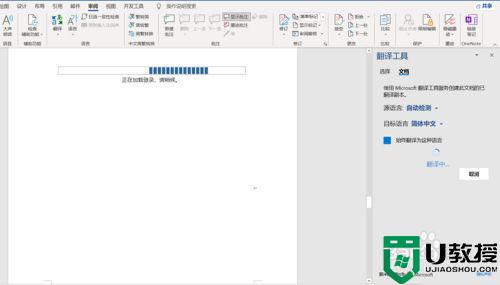
上述就是小编带来的win7运行office2016很抱歉遇到一些临时服务器问题修复方法了,有遇到相同问题的用户可参考本文中介绍的步骤来进行修复,希望能够对大家有所帮助。
win7运行office2016很抱歉遇到一些临时服务器问题怎么修复相关教程
- win7远程桌面抱歉登录时遇到问题怎么解决
- win7系统提示Explorer.exe服务器运行失败的问题
- win7诊断服务未运行怎么办 win7策略服务未运行怎么办
- Win7服务器运行失败什么原因 Win7服务器运行失败的处理方法
- 未启用对服务器的远程访问怎么办 未启用对服务器的远程访问 win7如何修复
- 适配器无线网络遇到问题win7怎么办 win7无线适配器或访问点有问题解决方法
- win7遇到关键问题一分钟重启怎么解决
- win7遇到关键问题重新启动怎么办 win7电脑显示遇见关键问题怎么解决
- win7诊断策略服务未运行无法上网如何解决 win7诊断服务未运行怎么办
- win7诊断策略服务未运行怎么解决 win7诊断策略服务未运行处理方法
- Win11怎么用U盘安装 Win11系统U盘安装教程
- Win10如何删除登录账号 Win10删除登录账号的方法
- win7系统分区教程
- win7共享打印机用户名和密码每次都要输入怎么办
- Win7连接不上网络错误代码651
- Win7防火墙提示“错误3:系统找不到指定路径”的解决措施
热门推荐
win7系统教程推荐
- 1 win7电脑定时开机怎么设置 win7系统设置定时开机方法
- 2 win7玩魔兽争霸3提示内存不足解决方法
- 3 最新可用的win7专业版激活码 win7专业版永久激活码合集2022
- 4 星际争霸win7全屏设置方法 星际争霸如何全屏win7
- 5 星际争霸win7打不开怎么回事 win7星际争霸无法启动如何处理
- 6 win7电脑截屏的快捷键是什么 win7电脑怎样截屏快捷键
- 7 win7怎么更改屏幕亮度 win7改屏幕亮度设置方法
- 8 win7管理员账户被停用怎么办 win7管理员账户被停用如何解决
- 9 win7如何清理c盘空间不影响系统 win7怎么清理c盘空间而不影响正常使用
- 10 win7显示内存不足怎么解决 win7经常显示内存不足怎么办

